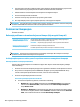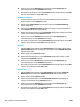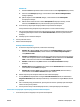User guide
6. U unutrašnjosti proizvoda pronađite kontakte na glavi štampača. Kontakti izgledaju kao grupa od četiri
zlatna konektora koji su postavljeni tako da naležu na kontakte kertridža sa mastilom.
7. Obrišite kontakte u držaču štampača suvim štapićem za uši ili glatkom krpom.
8. Ponovo instalirajte kertridž sa mastilom.
9. Zatvorite vrata za pristup i proverite da li je poruka o grešci nestala.
10. Ako i dalje dobijate poruku o grešci, isključite proizvod, a zatim ga ponovo uključite.
NAPOMENA: Ako jedan kertridž sa mastilom izaziva problem, možete da ga uklonite i koristite režim jednog
kertridža da bi HP OiceJet 5200 series radio sa samo jedinom kertridžom.
Problemi sa štampanjem
Šta želite da uradite?
Rešavanje problema sa stranicom koja se ne štampa (nije moguće štampati)
HP Print and Scan Doctor (Doktor za
štampanje i skeniranje)
HP Print and Scan Doctor (Doktor za štampanje i skeniranje) je uslužni program koji će
pokušati automatski da ustanovi problem i da ga reši.
NAPOMENA: Ovaj uslužni program je dostupan samo za operativni sistem Windows.
Rešavanje problema sa zadacima za
štampanje koji se ne štampaju
Koristite HP čarobnjak za rešavanje problema na mreži.
Pronađite uputstva korak po korak ako se štampač ne odaziva ili ne štampa.
NAPOMENA: HP Print and Scan Doctor (Doktor za štampanje i skeniranje) i HP čarobnjaci za rešavanje
problema na mreži možda nisu dostupni na svim jezicima.
Pročitajte opšta uputstva u okviru pomoći za probleme vezane za nemogućnost štampanja
Rešavanje problema sa štampanjem (Windows)
Uverite se da je štampač uključen i da na ležištu ima papira. Ako i dalje ne možete da štampate, pokušajte
nešto od sledećeg:
1. Proverite da li na ekranu štampača postoje poruke o greškama i otklonite ih sledeći uputstva na ekranu.
2. Ako je računar sa štampačem povezan USB kablom, iskopčajte i ponovo priključite USB kabl. Ako je
računar sa štampačem povezan bežičnom vezom, uverite se da ona funkcioniše.
3. Proverite da li je štampač pauziran ili van mreže.
Provera da li je štampač pauziran ili van mreže
a. U zavisnosti od operativnog sistema, uradite nešto od sledećeg:
● Windows 10: Iz Windows Start menija izaberite stavku Windows sistem sa liste aplikacija,
izaberite stavku Kontrolna tabla, a zatim izaberite stavku Prikaz uređaja i štampača u
meniju Hardver i zvuk.
● Windows 8.1 i Windows 8: Postavite pokazivač ili dodirnite gornji desni ugao ekrana da biste
otvorili traku za dugmad, kliknite na ikonu Postavke, izaberite ili dodirnite stavku Kontrolna
tabla, a zatim izaberite ili dodirnite stavku Prikaži uređaje i štampače.
106 Poglavlje 10 Rešavanje problema SRWW